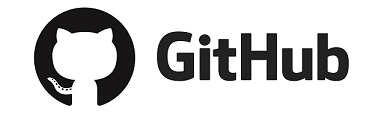centos中使用docker安装RocketMQ
centos中使用docker安装RocketMQ
1)拉取镜像(下载rocketMQ镜像):
docker pull rocketmqinc/rocketmq
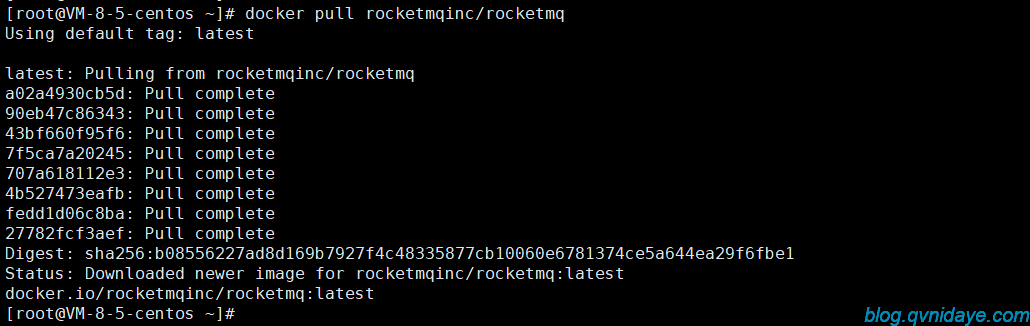
(2)新建本机数据存储文件夹
rm -fR /home/rocketmq/data/;
mkdir -p /home/rocketmq/data/namesrv/{logs,store};
mkdir -p /home/rocketmq/data/broker/{logs,store,conf};(3)启动nameserver
docker run -d -p 9876:9876 \ -v /home/rocketmq/data/namesrv/logs:/root/logs \ -v /home/rocketmq/data/namesrv/store:/root/store \ --name rmqnamesrv \ -e "MAX_POSSIBLE_HEAP=256000000" \ rocketmqinc/rocketmq sh mqnamesrv
(4)编辑配置文件:
brokerClusterName = DefaultCluster brokerName = broker-a brokerId = 0 deleteWhen = 04 fileReservedTime = 48 brokerRole = ASYNC_MASTER flushDiskType = ASYNC_FLUSH #修改这个ip为你的物理主机ip brokerIP1=192.168.232.130
(5)开放防火墙端口:
先查看端口是否开放:
#查看是否开放端口
firewall-cmd --query-port=9876/tcp firewall-cmd --query-port=10911/tcp firewall-cmd --query-port=10909/tcp firewall-cmd --query-port=8999/tcp
#开启端口
firewall-cmd --zone=public --add-port=9876/tcp --permanent firewall-cmd --zone=public --add-port=10911/tcp --permanent firewall-cmd --zone=public --add-port=10909/tcp --permanent firewall-cmd --zone=public --add-port=8999/tcp --permanent firewall-cmd --reload
(6)启动broker
docker run -d -p 10911:10911 -p 10909:10909 \ -v /home/rocketmq/data/broker/logs:/root/logs \ -v /home/rocketmq/data/broker/store:/root/store \ -v /home/rocketmq/data/broker/conf/broker.conf:/opt/rocketmq-4.4.0/conf/broker.conf \ --name rmqbroker --link rmqnamesrv:namesrv \ -e "NAMESRV_ADDR=namesrv:9876" \ -e "MAX_POSSIBLE_HEAP=256000000" \ rocketmqinc/rocketmq sh mqbroker -c /opt/rocketmq-4.4.0/conf/broker.conf
其次:RocketMQ控制台:
(7)拉取镜像
docker pull styletang/rocketmq-console-ng
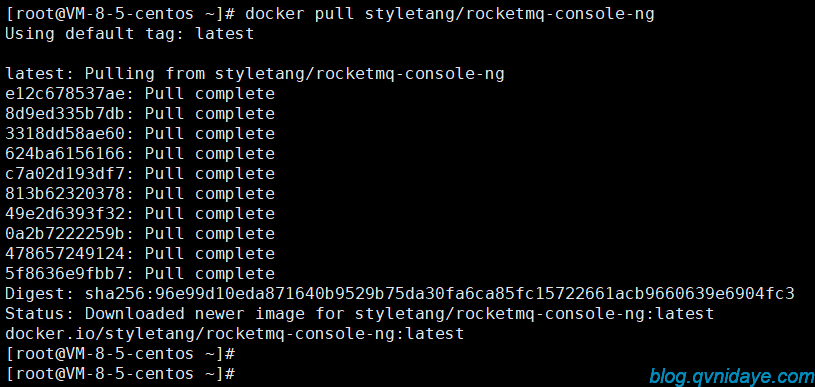
(8)创建container,并启动(172.17.0.2可以改成你的服务器公网IP)
docker run -d \ -e "JAVA_OPTS=-Drocketmq.namesrv.addr=172.17.0.2:9876 -Dcom.rocketmq.sendMessageWithVIPChannel=false" \ -p 8999:8080 -t styletang/rocketmq-console-ng
(9)可以通过以下命令来查看每个container的IP地址
docker inspect --format='{{.Name}} - {{range .NetworkSettings.Networks}}{{.IPAddress}}{{end}}' $(docker ps -aq)
可以清楚看到前面各种安装的镜像的地址
成功按照上面步骤安装后,再次启动时需要注意这两点:
(1)必须先启动namesrv,再启动broker,否则报错
(2)创建控制台的container时,-Drocketmq.namesrv.addr必须指定为namesrv所在container的IP
最后:安装后,在本机浏览器中输入以下地址:http://192.168.232.130:8999 端口号一致,其中的ip地址换成自己的就行(上面步骤中有找的方法)
成功显示控制台页面:
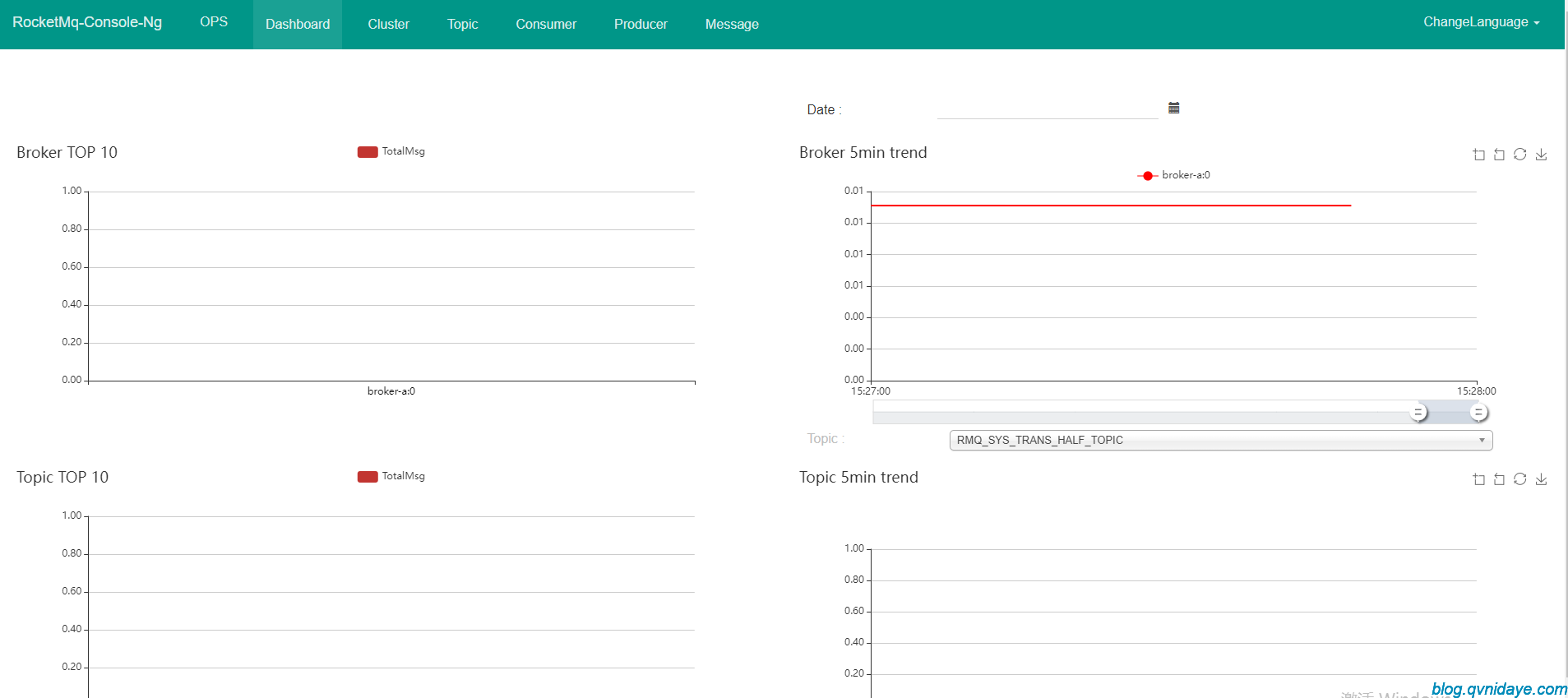
这是docker中RocketMQ的一个具体结构(目的是为了再次启动时,有个目录参照,有先后安装顺序)
无论从事什么行业,只要做好两件事就够了,一个是你的专业、一个是你的人品,专业决定了你的存在,人品决定了你的人脉,剩下的就是坚持,用善良專業和真诚赢取更多的信任。
- 上一篇: centos使用docker安装kafka
- 下一篇: centos一键安装docker

- 最新评论
- 总共0条评论